Sommaire:
- Comment activer ok google sur votre téléphone mobile Android ?
- Comment configurer Ok Google au démarrage de mon appareil ?
- Ok google, l’assistant Google parfait ?
- Ok Google : Comment configurer les autorisations ?
- Comment utiliser l’Assistant Google sur plusieurs appareils ?
- Comment modifier la voix de l’Assistant Google ?
- Comment contrôler la musique avec l’assistant Google ?
- Comment contrôler les appareils de la maison intelligente avec l’Assistant Google ?
- Comment obtenir de l’aide sur l’Assistant Google ?
- Google Home , l’outil indispensable a votre assistant ?
Heureux possesseur d’un téléphone Android, la fonctionnalité « ok google » permet la reconnaissance vocale, ce qui peux être très utile lorsque vous avez les mains prises.
Lors de la prononciation « ok google » sur votre appareil Android, votre page de paramètres de l’Assistant Google s’ouvrira et vous pouvez alors contrôler tous les paramètres de l’Assistant Google comme activer ou désactiver l’Assistant, choisir votre langue par défaut, et bien plus encore. Vous pouvez également gérer les appareils sur lesquels l’Assistant est actif et les autorisations que vous lui avez accordées.
Comment activer ok google sur votre téléphone mobile Android ?
Afin de piloter le système de reconnaissance vocale Google , il vous faut aller dans les paramètres de votre téléphone , une fois dans l’onglet , vous pouvez directement taper Voice match dans votre barre de recherche. Si toutefois vous n’avez pas accès à la barre de recherche vous pouvez aller dans l’onglet voix à Voice Match. Les deux solutions fonctionnent pour les téléphones Android toute versions confondues, de là vous pourrez alors cocher ou décocher votre assistant Google afin d’autoriser ou non celui-ci !
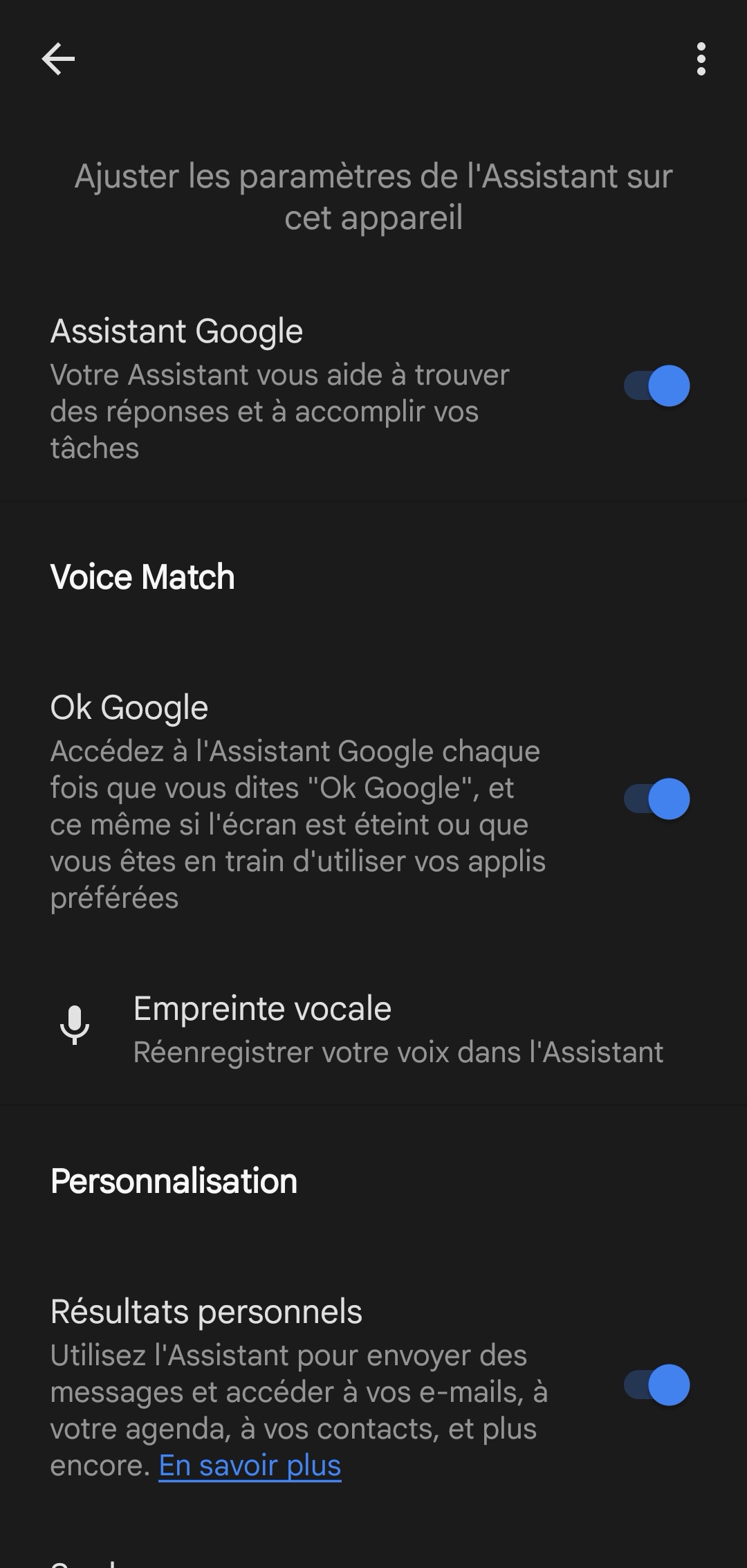
Comment configurer Ok Google au démarrage de mon appareil ?
Afin de s’assurez que l’Assistant Google est activé sur votre appareil Android après son achat, vous devez ouvrir la page des paramètres de l’Assistant Google et faites défiler la page jusqu’à la section « Assistant Google ». Assurez vous que l’interrupteur est en position de marche. Attention si vous n’êtes pas connecté à un réseau wifi, veillez à bien avoir activé vos données mobiles.
Une fois que vous avez ouvert la page de configuration de l’assistant, appuyez sur « Démarrer » et suivez les instructions pour connecter votre compte Google et vos appareils. Vous pourrez également choisir votre langue par défaut et configurer les autorisations que vous souhaitez donner à l’Assistant Google.
Voilà, c’est fait ! Vous êtes maintenant prêt à utiliser Ok Google pour contrôler vos appareils avec l’Assistant Google.
Ok google, l’assistant Google parfait ?
L’Assistant Google est un assistant virtuel qui vous permet de contrôler vos appareils à l’aide de commandes vocales. Vous pouvez utiliser l’Assistant pour écouter de la musique sur Spotify, Deezer, YouTube , contrôler vos appareils domestiques intelligents, dicter vos sms, ou encore effectuer des recherches sur le navigateur internet Google et ses partenaires. Pour obtenir une liste complète des commandes, consultez notre guide des meilleures commandes de l’Assistant Google.
Vous pouvez aussi consulter cette vidéo youtube pour configurer l’Assistant Google !
Ok Google : Comment configurer les autorisations ?
Lorsque vous configurez l’Assistant Google, il vous est demandé de lui accorder certaines autorisations. Ces autorisations permettent à l’assistant de reconnaissance vocale de contrôler certains aspects de votre appareil. Voici un aperçu de la fonction de chaque autorisation :
– Microphone : Cette autorisation permet à l’Assistant Google d’accéder à votre microphone et d’écouter les commandes vocales.
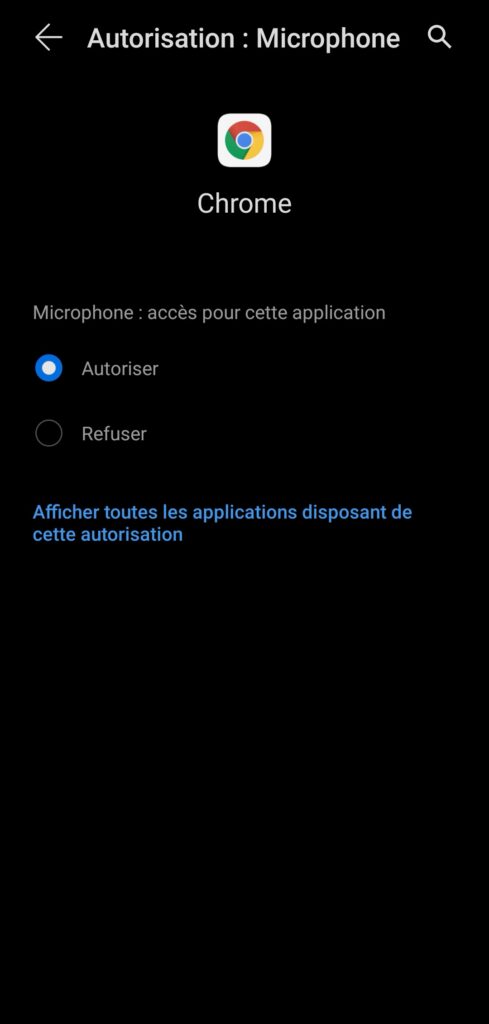
– Localisation : Cette autorisation permet à l’Assistant Google d’accéder à votre emplacement afin de fournir des résultats précis pour les commandes de localisation.
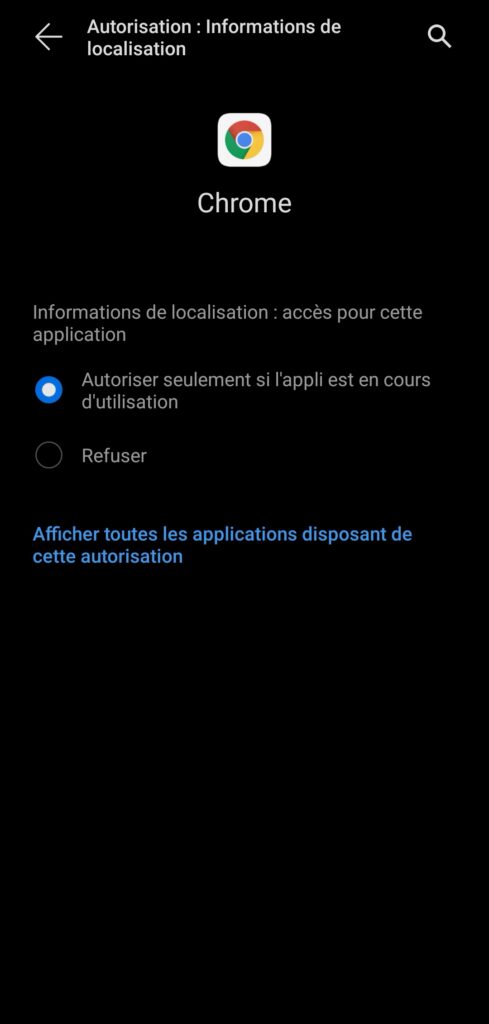 –
–
– Contacts : Cette autorisation permet à l’Assistant Google d’accéder à vos contacts afin qu’il puisse lire les noms et les numéros de téléphone.
– SMS : Cette autorisation permet à l’Assistant Google d’envoyer et de recevoir des messages texte en votre nom.
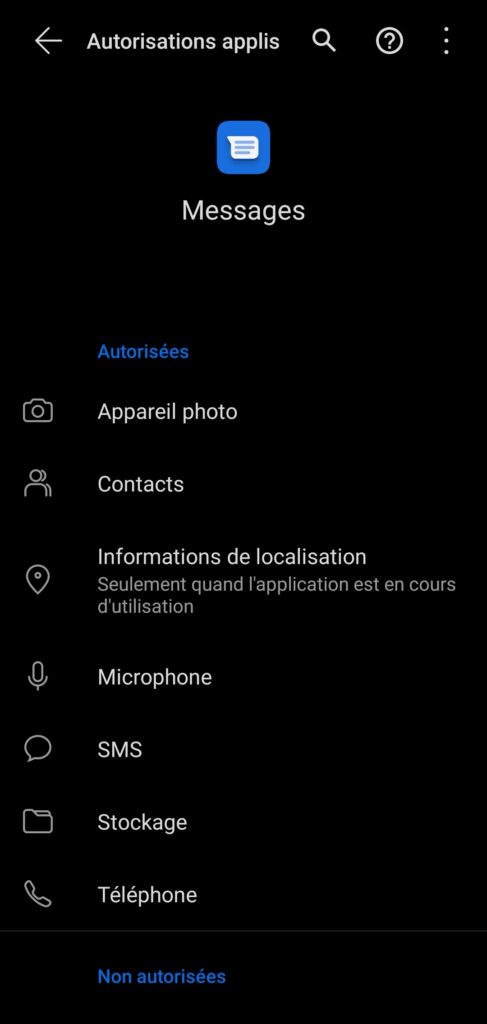
– Agenda : Cette autorisation permet à l’Assistant Google d’accéder à votre agenda et de créer ou modifier des événements.
– Photos : Cette autorisation permet à l’Assistant Google d’accéder à votre photothèque et de créer des albums.
– YouTube : Cette autorisation permet à l’Assistant Google de lire des vidéos sur YouTube.
Chacune de ces autorisations peut être activée ou désactivée dans la page de paramètres de l’Assistant Google. Si vous ne souhaitez pas donner à l’Assistant l’accès à une permission particulière, il suffit de la désactiver.
Comment utiliser l’Assistant Google sur plusieurs appareils ?
L’Assistant Google peut être actif sur plusieurs smartphones et tablettes en même temps. Pour activer l’Assistant sur un autre appareil, ouvrez la page des paramètres de l’Assistant Google et faites défiler la page jusqu’à la section « Appareil ». Sous « Appareils actifs », appuyez sur « Ajouter un autre appareil ».
Vous serez alors invité à saisir le code de vérification qui s’affiche sur votre autre appareil. Une fois que vous aurez saisi le code, vos appareils seront connectés et vous pourrez utiliser l’Assistant Google sur les deux appareils simultanément.
Si vous souhaitez arrêter d’utiliser l’Assistant Google sur un appareil en particulier, il vous suffit d’ouvrir la page des paramètres de l’Assistant Google et de faire défiler la page jusqu’à la section « Appareil ». Sous « Appareils actifs », appuyez sur l’appareil que vous souhaitez désactiver, puis appuyez sur « Supprimer ». L’Assistant sera désactivé sur cet appareil et il ne recevra plus de commandes.
Comment modifier la voix de l’Assistant Google ?
La voix de l’Assistant Google peut être modifiée dans la page des paramètres de l’Assistant Google. Sous « Paramètres », tapez sur « Préférences », puis sur « Voix de l’assistant ». Vous pourrez alors choisir entre une voix masculine ou féminine. Vous pouvez également choisir entre différentes langues pour la voix.
Comment contrôler la musique avec l’assistant Google ?
Vous pouvez utiliser l’Assistant Google pour contrôler la lecture de la musique sur votre appareil Android. Il suffit de dire « OK Google, jouer de la musique » et l’Assistant commencera à lire de la musique à partir de votre lecteur de musique par défaut. Vous pouvez également demander à l’Assistant de lire des chansons, des albums ou des artistes spécifiques.
Comment contrôler les appareils de la maison intelligente avec l’Assistant Google ?
L’Assistant Google peut être utilisé pour contrôler les appareils domestiques intelligents tels que les lumières, les interrupteurs et les thermostats. Il suffit de dire « OK Google, allume la lumière » pour que l’Assistant allume la lumière. Vous pouvez également demander à l’Assistant de modifier la température ou la luminosité d’un appareil. Pour obtenir une liste complète des commandes, consultez notre guide des meilleures commandes Google Home.
Comment obtenir de l’aide sur l’Assistant Google ?
Si vous avez des questions ou si vous avez besoin d’aide pour configurer l’Assistant Google, n’hésitez pas à laisser un commentaire ci-dessous.
Google Home , l’outil indispensable a votre assistant ?
Si vous êtes indécis sur le choix de l’enceinte à commande vocale à acheter, nous vous conseillons la Google Home. L’Assistant Google est un assistant à commande vocale qui peut être utilisé sur les appareils Android mais aussi l’enceinte Google Home. L’assistant peut être utilisé pour contrôler la lecture de musique, les appareils de la maison intelligente et d’autres tâches.
Bien que de nombreuses personnes considèrent le Google Home comme une simple enceinte à commande vocale, il peut aussi activer l’alarme de votre maison, allumer les lumières de votre appartement et en régler l’intensité, allumer le chauffage, la télévision, la musique , simplement avec votre voix.




